Dacă vezi mesajul „Nu se poate încărca” în aplicația Poze
Dacă unele poze nu se pot sincroniza cu iCloud, află cum să muți aceste poze din albumul Nu se poate încărca în bibliotecă.
Atunci când verifici starea bibliotecii în partea de jos a aplicației Poze de pe iPhone, iPad sau Mac, este posibil să vezi că unele poze sau clipuri video nu se pot sincroniza în aplicația Poze iCloud. De asemenea, este posibil să vezi un mesaj de stare care spune „Nu s-a putut sincroniza [număr de elemente] pe iCloud” și un nou album Imposibil de încărcat în aplicația Poze.
Pentru a adăuga aceste fotografii sau clipuri video în aplicația Poze iCloud, poți încerca să le exporți din aplicația Poze și să le imporți din nou. Orice modificări sau cuvinte cheie pe care le-ai aplicat anterior acestor poze sau clipuri video se vor pierde.
Încărcarea pozelor și a clipurilor video în iCloud din nou de pe iPhone sau iPad
În aplicația Poze, alege albumul Nu se poate încărca.
Atinge Selectați > Selectați tot pentru a selecta toate fișierele.
Atinge > Salvați în fișiere. Apoi alege o locație din Pe iPhone și atinge Salvați pentru a salva fișierele pe dispozitiv.
Deschide aplicația Fișiere pentru a confirma că fișierele exportate.
Pentru a șterge fișierele din albumul Nu se poate încărca, atinge > Ștergeți. Apoi alege albumul Șterse recent, atinge Selectați și atinge Ștergeți tot > Ștergeți pentru a confirma.
Pentru a importa din nou fișierele, în aplicația Fișiere, alege dosarul împreună cu fișierele. Apoi atinge și atinge Salvați.
După ce imporți din nou fișierele, le poți șterge din locația de pe dispozitiv pentru a economisi spațiu de stocare pe iPhone.
Încărcarea pozelor și a clipurilor video în iCloud din nou de pe Mac
Pentru a vedea ce articole nu s-au putut sincroniza cu iCloud în aplicația Poze, fă clic pe butonul Vizualizare de lângă mesajul din partea de jos a ferestrei Bibliotecă sau fă clic pe Nu se poate încărca în bara laterală. Poți încerca să reimporți elementele din albumul Nu se poate încărca în biblioteca foto pentru a sincroniza elementele cu aplicația Poze iCloud.
>Apasă pe Command-A pentru a selecta toate elementele din albumul articolelor care nu pot fi încărcate, alege Fișier Exportați, apoi alege Exportă originalul nemodificat pentru [număr] poze.
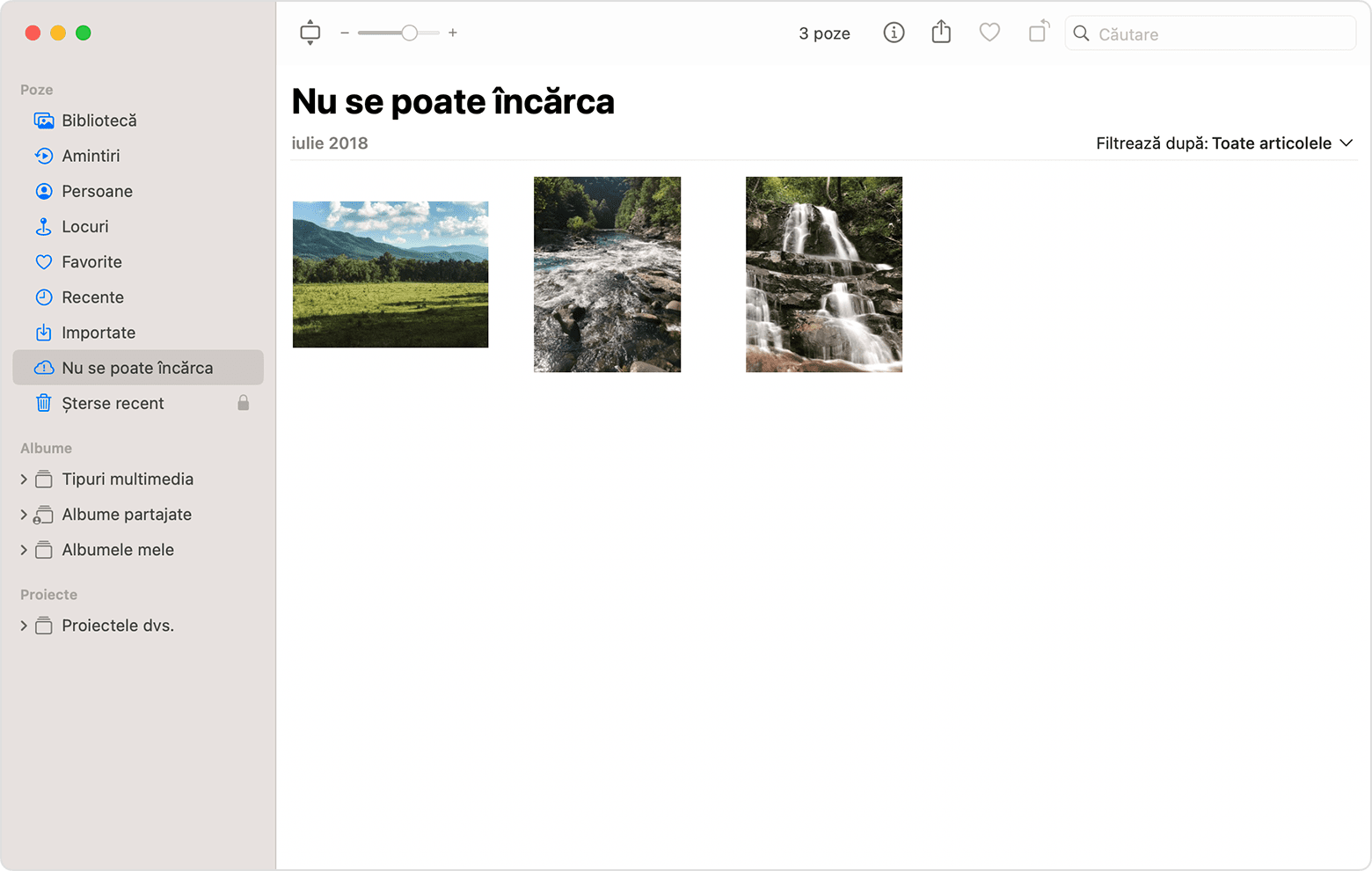
În casetele de dialog care urmează, fă clic pe Export, alege o locație de salvare și fă clic pe Export originale.
După exportul elementelor, asigură-te că toate sunt selectate în continuare în album, apoi alege Ștergeți imagine > [număr] Poze sau Clipuri video.
Fă clic pe opțiunea Ștergeți și apoi pe OK.
Alege albumul Șterse recent din bara laterală, apoi selectează Ștergeți tot. Sau selectează doar elementele pe care tocmai le-ai șters.
Alege Importare fișiere >, apoi alege imaginile pe care le-ai exportat anterior. Pentru orice articole sincronizate cu succes în Poze iCloud, editările sau cuvintele cheie pe care le-ai adăugat la elementele afectate se pot pierde.
Ai nevoie de ajutor suplimentar?
Spune-ne mai multe despre ce se întâmplă, iar noi îți vom sugera ce poți să faci în continuare.